解决台式电脑没有声音的问题(调试方法和步骤)
- 家电常识
- 2025-01-01
- 30
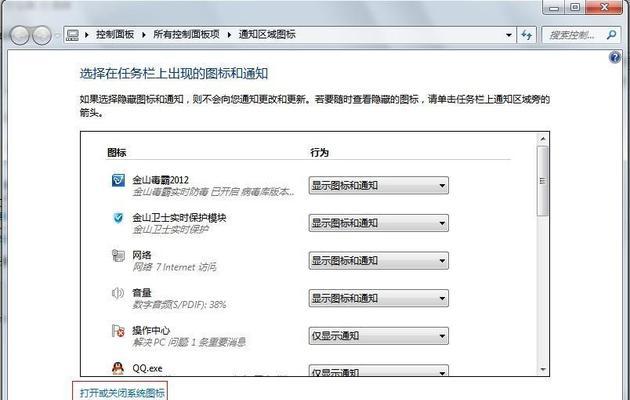
在使用台式电脑时,有时候可能会遇到没有声音的问题,这对我们的工作和娱乐都会带来不便。然而,解决台式电脑没有声音的问题并不是一件困难的事情。本文将为大家介绍一些简单但有效...
在使用台式电脑时,有时候可能会遇到没有声音的问题,这对我们的工作和娱乐都会带来不便。然而,解决台式电脑没有声音的问题并不是一件困难的事情。本文将为大家介绍一些简单但有效的方法和步骤,帮助您调试电脑,使其再次发出动人的声音。
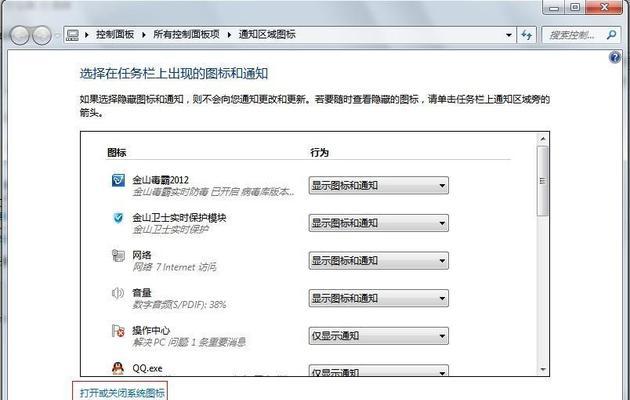
一、检查音量设置
二、确认音响连接
三、检查音频驱动程序
四、升级或重新安装音频驱动程序
五、检查硬件连接
六、检查耳机或扬声器是否正常工作
七、运行音频故障排除工具
八、重启电脑
九、检查操作系统更新
十、关闭静音模式
十一、检查音频输出设备
十二、检查音频线缆连接是否松动
十三、清除电脑内部灰尘
十四、检查电源线连接
十五、寻求专业帮助
段落
一、检查音量设置
打开控制面板,点击声音选项,确保音量未被设置为静音,同时检查其他音量设置是否适当。
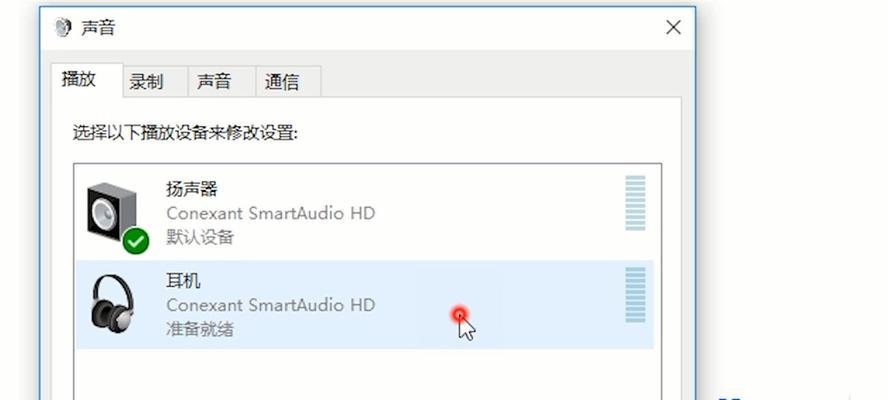
二、确认音响连接
检查扬声器或耳机是否正确连接到电脑的音频输出插孔,确保插头没有松动或损坏。
三、检查音频驱动程序
在设备管理器中检查音频驱动程序是否已正确安装,如果有黄色感叹号或问号的标记,可能是驱动程序出了问题。
四、升级或重新安装音频驱动程序
从电脑制造商的网站上下载最新的音频驱动程序,并按照说明进行升级或重新安装。
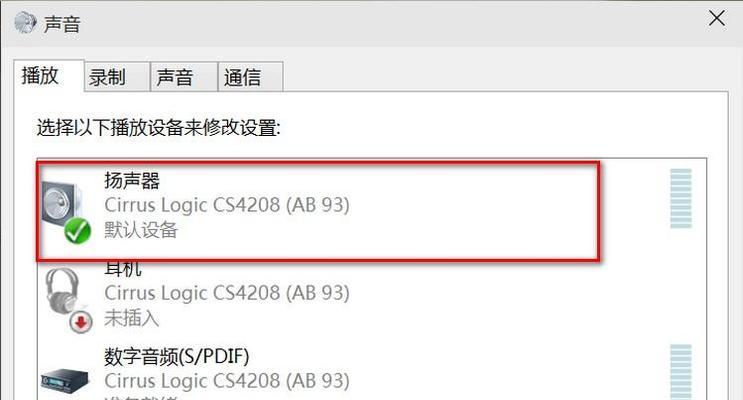
五、检查硬件连接
检查扬声器或耳机的电缆连接是否松动或损坏,同时确保电源线正确插入。
六、检查耳机或扬声器是否正常工作
将耳机或扬声器连接到其他设备上,比如手机或MP3播放器,检查它们是否正常工作。
七、运行音频故障排除工具
操作系统通常提供一些内置的音频故障排除工具,可以尝试运行这些工具来解决问题。
八、重启电脑
有时候,只需简单地重启电脑就能解决无声问题。重启后,再次检查声音是否恢复正常。
九、检查操作系统更新
确保您的操作系统已经安装了最新的更新补丁,有时候更新可以修复一些声音相关的问题。
十、关闭静音模式
在键盘上按下静音键,或在操作系统的通知栏中关闭静音模式,确保声音不是被无意间禁用了。
十一、检查音频输出设备
在控制面板中,选择音频输出设备,并确保选择的是正确的设备。
十二、检查音频线缆连接是否松动
检查音频线缆是否牢固地连接到电脑和外部设备上,松动的连接可能导致无声问题。
十三、清除电脑内部灰尘
积聚在电脑内部的灰尘可能影响音频输出,将电脑清理干净,特别是扬声器和音频插孔附近。
十四、检查电源线连接
确保电脑的电源线连接正常,没有松动或损坏,因为电源问题也可能导致无声。
十五、寻求专业帮助
如果以上方法都没有解决问题,建议您寻求专业技术人员的帮助,他们可能能够更好地诊断和解决问题。
通过以上的方法和步骤,您应该能够解决台式电脑没有声音的问题。请根据实际情况逐一尝试这些方法,并希望能够帮助您恢复电脑的声音功能,让您能够愉快地工作和娱乐。如果问题仍然存在,请及时寻求专业帮助。
本文链接:https://www.zxshy.com/article-6230-1.html

